File Management Filezilla
- Menggunakan Gitea - Januari 3, 2025
- Pengaturan Akses Pengguna dan Kolaborator di Gitea - Januari 3, 2025
- Setup SSH Key pada Gitea - Januari 3, 2025
FileZilla adalah salah satu FTP (File Transfer Protocol) client yang digunakan untuk melakukan transfer data dari kamu anda ke web hosting.
Yuk lanjut ke tutorial manajemen file di Filezilla
Prasyarat
- Sebelum download dan instal terlebih dahulu aplikasi FileZilla. Untuk download masuk ke link download filezilla.
- Login ke ke server dengan mengisikan Host dengan IP VPS kamu, Username FTP , Password FTP kemudian klik QuickConnect.
Membuat Direktori
Untuk membuat direktori baru kamu cukup klik kanan di space yang kosong, kemudian pilih option Create Directory.
Selanjutnya masukkan nama direktori kamu lalu klik OK.
Ganti Nama Direktori dan File
Pilih direktori atau file yang akan di rename, kemudian klik kanan lalu pilih option Rename. Masukkan nama baru untuk direktori atau file kemudian klik OK.
Hapus Direktori dan File
Pertama pilih direktori atau file yang ingin dihapus, kemudian klik Delete, lalu OK.
Mengubah Izin Direktori dan File
Mengubah izin direktori dan file sangatlah penting. Hal ini membantu kamu untuk bisa masuk dan mengedit direktori ataupun file.
Pilih file atau direktori yang akan diubah izinnya, kemudian Klik Kanan lalu pilih opsi File Permissions.
Tentukan izin sesuai dengan kebutuhan dengan mencentang kotak yang ada di halaman Permission, kemudian klik OK
Penutup
Manajemen file di Filezilla sangat mudah.Dengan filezilla kamu bisa melakukan transfer file dan manajemen file dengan efektif dan efisien.




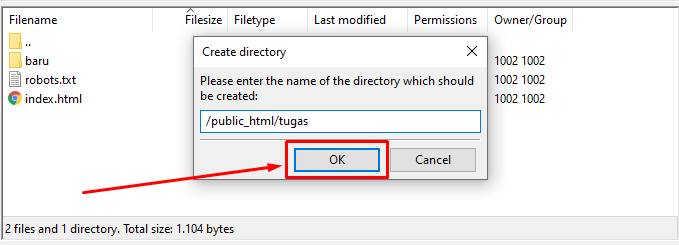
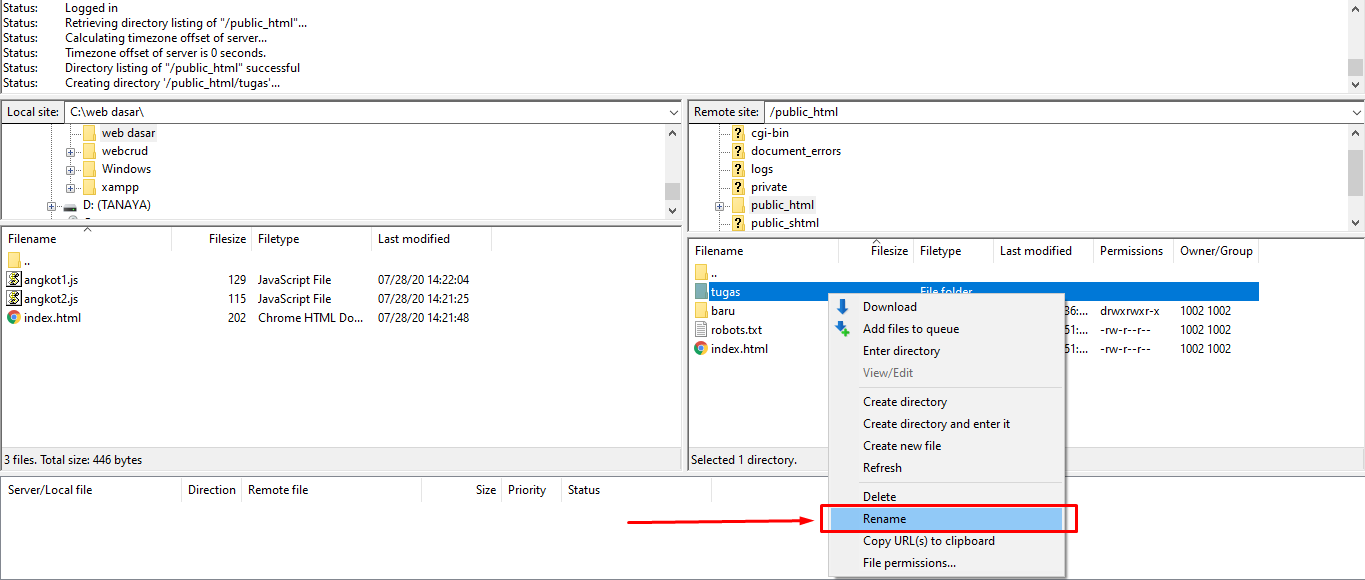
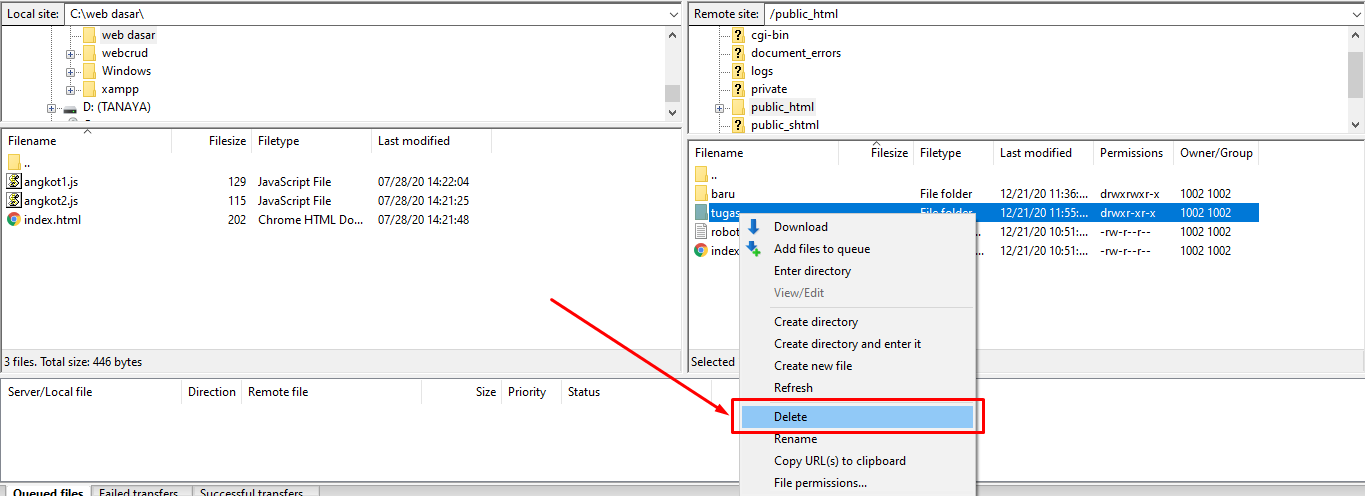

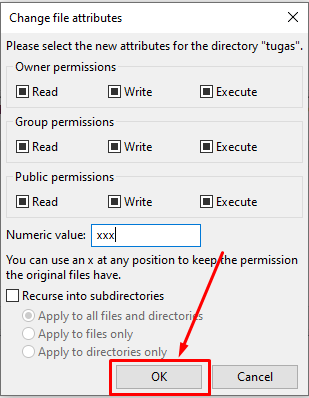
 Tinggalkan VPS Lama Kamu! Upgrade ke VPS Network 10 Gbps & Uptime 99,9%!
Tinggalkan VPS Lama Kamu! Upgrade ke VPS Network 10 Gbps & Uptime 99,9%! Bandwidth Tanpa Batas
Bandwidth Tanpa Batas
 Uptime 99,9% & Network 10Gbps
Uptime 99,9% & Network 10Gbps

